Heading Styles in Word
voordelen van het gebruik van Word Heading Styles
Het wijzigen van “Styles” in een Word-document is een goede techniek om de opmaakhulpmiddelen in Word te gebruiken, terwijl u meer toegankelijke inhoud maakt. Met behulp van Word Styles tools kunt u:
- personaliseren en ontwerpen van uw Word-documenten terwijl het gebruik van aanbevolen stijlen zoals kop 1, kop 2 en anderen.
- om eenvoudig inhoudsopgave te maken door inhoud te zoeken en te tonen op basis van stijlen
- om de overgang van inhoud naar andere formaten te vergemakkelijken en de kopstructuur te behouden (bijvoorbeeld exporteren naar een getagde PDF of naar een InDesign-sjabloon)
- om inhoud globaal te wijzigen door één Stijlinstelling te wijzigen. Dit omvat aanpassingen die nodig zijn voor een student met weinig zicht of een student met andere problemen met lezen/visuele verwerking.
Wijzig koppen in Word 2013 (Windows)
opmerking: de onderstaande instructies zijn voornamelijk gebaseerd op Office 2013 voor Windows. Maar, met zeer kleine wijzigingen, ze kunnen worden gebruikt voor Office 2016 voor Mac en Office 2010 Voor Windows ook.
- markeer de tekst en opmaak met behulp van de Lettertypehulpmiddelen in het lint. U kunt koppen toepassen met behulp van stijlen in het gereedschapslint of met behulp van de toetscommando ‘ s Ctrl+Alt+1 (Windows)

- Open het venster Stijlen. Windows toetscommando ‘ s: Alt + H, F, Y, F6.
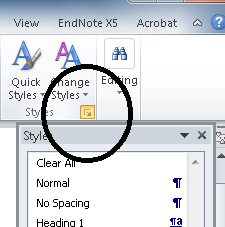
- klik met de rechtermuisknop op de gewenste kopstijl waarop de tekst lijkt en selecteer ” kop bijwerken om de selectie te matchen.”Dit zal alle koppen voor dit document wijzigen.
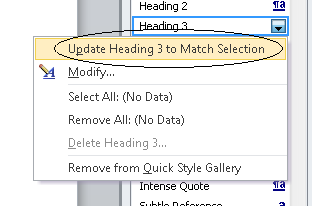
Word 2016 (Mac)
voor Mac doe hetzelfde na het kiezen van koppen op het tabblad Home
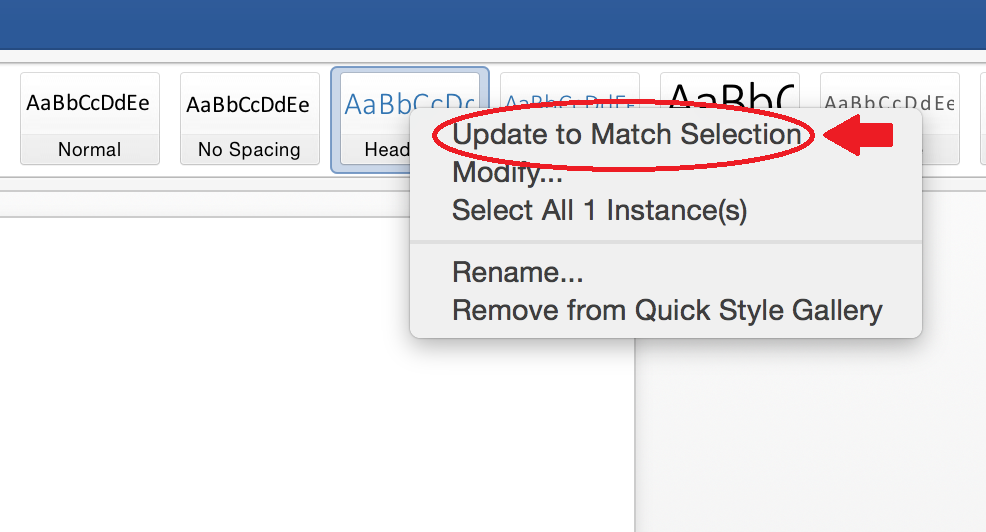
Online Office 365
sommige hulpmiddelen kan worden benaderd door het tabblad stijlen uit te breiden en op stijlen toepassen te klikken.
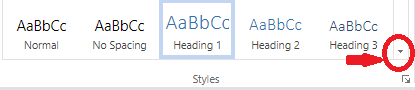

Leave a Reply